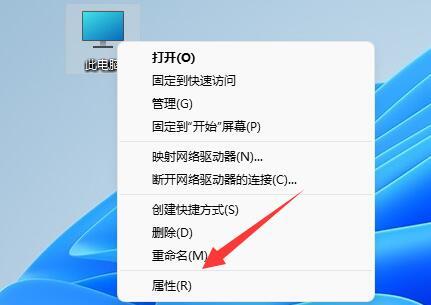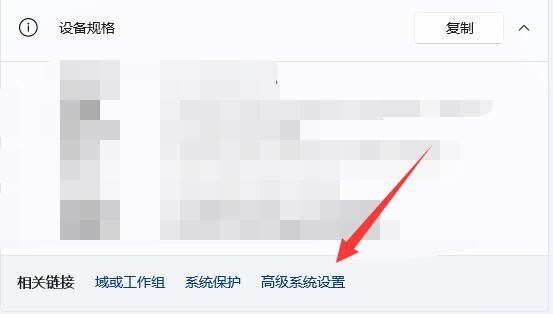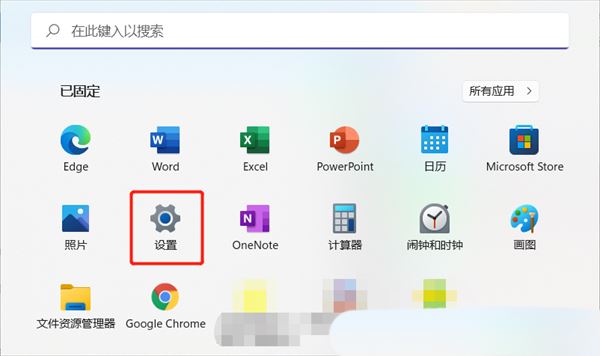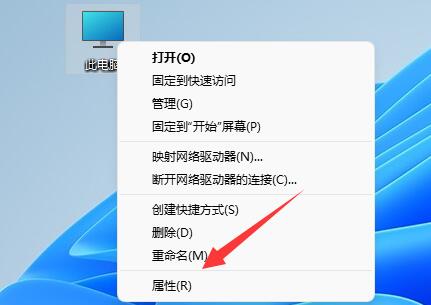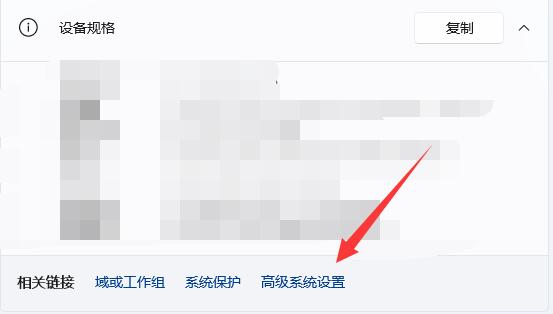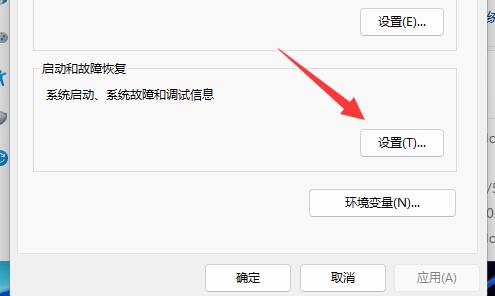Win11打游戏黑屏重启怎么办?Win11玩游戏自动重启的解决方法
简单到家
 3175人浏览
3175人浏览
 2024-11-22
2024-11-22
Win11打游戏黑屏重启怎么办?最近有用户询问这个问题,升级到了Win11系统之后,用电脑玩游戏遇到了无故重启的情况,突然黑屏重启是怎么回事呢?针对这一问题,本篇带来了详细的解决方法,操作简单,分享给大家,一起看看吧。
Win11玩游戏自动重启的解决方法:
方法一:
1、首先我们按下键盘“win+i”打开设置,或使用开始菜单打开“设置”。
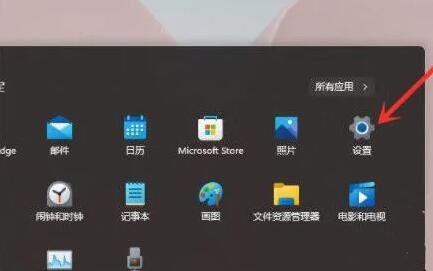
2、然后在其中最下方找到“关于”。
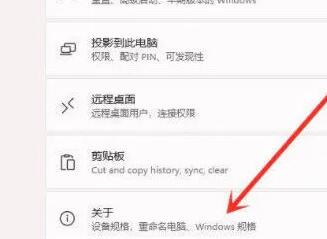
3、接着点开设备规格下方的“高级系统设置”。
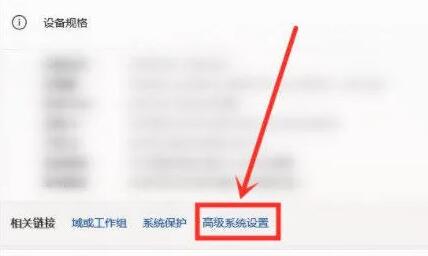
4、然后在其中找到“启动和故障恢复设置”。
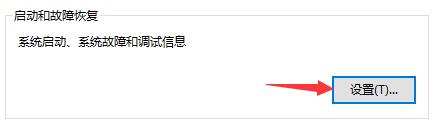
5、进入之后找到“系统失败”,取消勾选下方的“自动重新启动”即可。
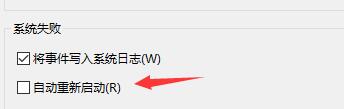
另外,我们还可以通过设置的方式来暂时增加内存。
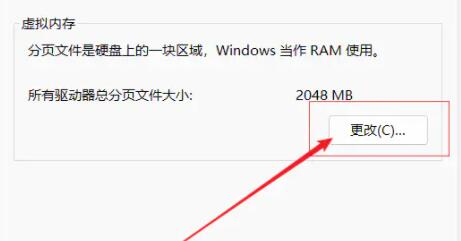
方法二:
1、点击桌面左下角的开始菜单,找到其中的“设置”并进入。
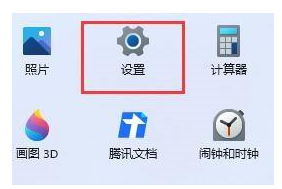
2、在其中找到“显示”设置。
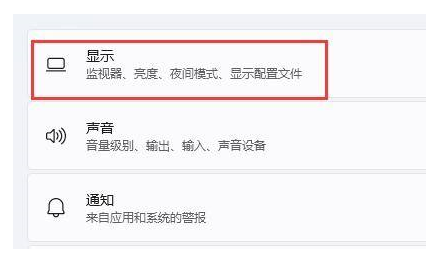
3、在规模与布局中可以查看到我们的“显示分辨率”,将其记住。
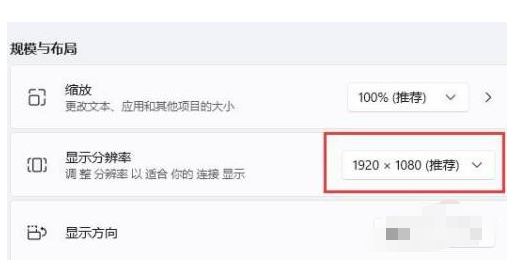
4、随后来到游戏的安装目录,双击打开其中的“RA2MD.INI”配置文件。
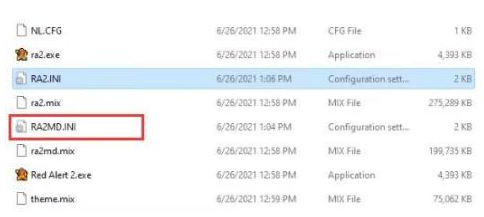
5、在其中找到“Video”,最后将下方属性更改为刚刚记下的显示分辨率一样的参数即可。
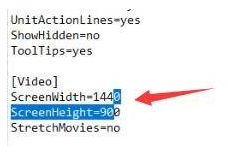
上述内容为转载或编者观点,不代表简单到家意见,不承担任何法律责任。
服务推荐
更多>
资讯推荐
更多>